اتصال آیفون به مکبوک یکی از ویژگیهای مهم و پرکاربرد اکوسیستم اپل است که به شما این امکان را میدهد تا دستگاههای خود را بهطور یکپارچه همگامسازی و از ابزارهای متعدد و کارآمد آن استفاده کنید. این اتصال نه تنها فرایند جابهجایی فایلها را بسیار ساده میکند، بلکه به شما اجازه میدهد تا از قابلیتهای بینظیری چون AirDrop ،Handoff ،iCloud و بسیاری موارد دیگر بهره ببرید. چه بخواهید عکسها و ویدیوها را جابهجا کنید، چه بخواهید کارهای نیمهتمام خود را از جایی که رها کردهاید، ادامه دهید، این اتصال بهطور چشمگیری راحتی و کارایی شما را افزایش خواهد داد. در این راهنمای جامع سیب اپ مک، شما با تمام روشهای اتصال آیفون به مک بوک آشنا خواهید شد و بهطور کامل میتوانید از این قابلیتها استفاده کنید.
پیشنیازهای اتصال آیفون به مک بوک
پیش از آنکه به جزئیات نحوه اتصال بپردازیم، بهتر است چند نکته را مورد بررسی قرار دهیم تا از صحت تنظیمات و ابزارهای لازم اطمینان حاصل کنید. این موارد عبارتند از:
- سیستمعامل: برای استفاده از تمامی قابلیتها، مطمئن شوید که آیفون شما به آخرین نسخه iOS و مک بوک شما نیز به جدیدترین نسخه macOS مجهز است. این مسئله به شما اطمینان میدهد که هیچکدام از ویژگیهای جدید از دست نخواهند رفت.
- کابل مناسب: اگر قصد دارید از کابل برای اتصال استفاده کنید، به یک کابل لایتنینگ یا USB-C نیاز خواهید داشت. حتماً از کابلهای اصلی و معتبر استفاده کنید تا از بروز مشکلات احتمالی جلوگیری کنید.
- اتصالات بیسیم: بسیاری از روشها مانند AirDrop و iCloud نیاز به اتصال بیسیم دارند. بنابراین، قبل از شروع، اطمینان حاصل کنید که وایفای و بلوتوث در هر دو دستگاه روشن است.
چگونه گوشی آیفون را به مک بوک وصل کنیم؟
در این بخش، روشهای مختلفی برای اتصال توضیح داده شدهاند که هرکدام مزایا و کاربردهای خاص خود را دارند. با مطالعه این بخش، میتوانید به راحتی با انجام این کار آشنا شوید.
۱. اتصال با کابل (Finder یا iTunes)
یکی از سادهترین روشها برای اتصال آیفون به مک بوک استفاده از کابل USB است. این روش امکان همگامسازی و انتقال دادهها را بهراحتی فراهم میآورد. مراحل آن به شرح زیر است:
- آیفون خود را بهوسیله کابل به مک بوک وصل کنید.
- اگر از نسخه macOS Catalina یا بالاتر استفاده میکنید، Finder بهطور خودکار دستگاه شما را شناسایی خواهد کرد. در نسخههای قدیمیتر، این کار از طریق نرمافزار iTunes انجام میشود.
- در این بخش میتوانید از امکاناتی مانند همگامسازی دادهها، تهیه نسخه پشتیبان و انتقال فایلها استفاده کنید.
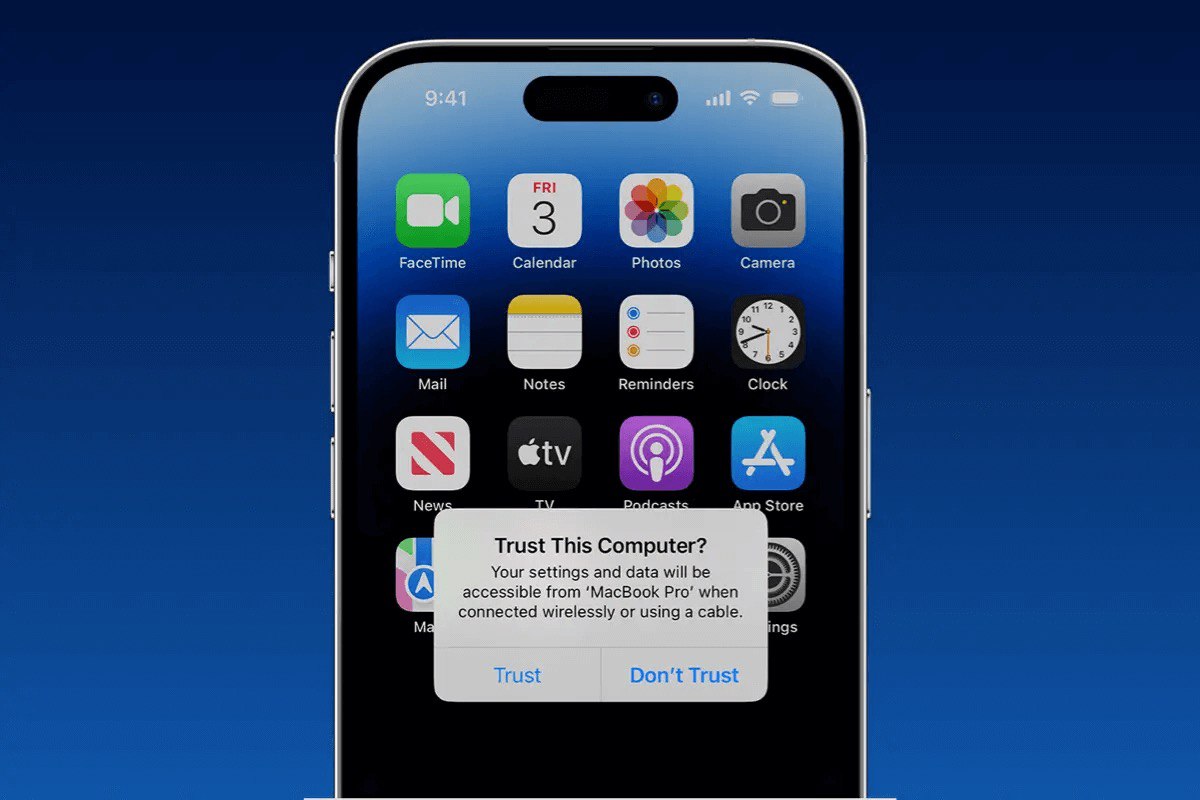
۲. اتصال بیسیم از طریق AirDrop
اگر میخواهید بهطور بیسیم کار انتقال فایل بین آیفون و مک بوک را انجام دهید، AirDrop گزینه مناسبی است. این ویژگی به شما اجازه میدهد که فایلها را به سرعت از یک دستگاه به دستگاه دیگر ارسال کنید. مراحل استفاده از AirDrop به شرح زیر است:
- ابتدا در هر دو دستگاه، AirDrop را فعال کنید. این کار از طریق تنظیمات iOS در آیفون و Finder در مک بوک انجام میشود.
- در آیفون، فایل یا عکس مورد نظر را انتخاب کرده و گزینه Share را انتخاب کنید.
- در فهرست دستگاهها، نام مک بوک خود را انتخاب کنید.
- روی مک بوک، درخواست انتقال فایل را تایید کنید تا فایلها منتقل شوند.
نکته: توجه داشته باشید که AirDrop به فعال بودن بلوتوث و وایفای نیاز دارد. همچنین، اگر برای اولینبار از این قابلیت استفاده میکنید، ممکن است نیاز به مجوز دادن به دستگاهها برای شناسایی یکدیگر باشد.
۳. استفاده از iCloud
یکی دیگر از روشهای مفید برای همگامسازی دادهها میان آیفون و مک بوک، استفاده از iCloud است. این سرویس ابری از سوی اپل امکان ذخیرهسازی و همگامسازی اطلاعات شما بین دستگاههای مختلف را فراهم میآورد. این روش به شما این امکان را میدهد که دادههایتان بهصورت خودکار بین دستگاههای مختلف همگامسازی شوند و شما نیازی به انتقال دستی فایلها نخواهید داشت. برای استفاده از iCloud:
- به تنظیمات آیفون بروید و وارد حساب کاربری iCloud شوید.
- در مکبوک نیز به بخش System Settings > Apple ID بروید و گزینههای همگامسازی مانند Photos، Notes و Contacts را فعال کنید.
۴. استفاده از Handoff و Continuity
قابلیتهای Handoff و Continuity از دیگر ویژگیهای جذاب اکوسیستم اپل هستند که تجربه کاربری شما را بهبود میبخشند. این ویژگیها به شما اجازه میدهند تا کارهایی که در یک دستگاه شروع کردهاید را در دستگاه دیگری ادامه دهید. برای استفاده از این قابلیتها:
- ابتدا در هر دو دستگاه، به بخش Settings > General > AirPlay & Handoff بروید و گزینه Handoff را فعال کنید.
- اکنون میتوانید کارهایی مانند نوشتن ایمیل، مرور صفحات وب و حتی کپی و پیست کردن را بین آیفون و مک بوک ادامه دهید.
مشکلات رایج و راهحلها
در این بخش به برخی از مشکلات رایج که ممکن است هنگام اتصال آیفون به مک بوک با آنها مواجه شوید، پرداختهایم و راهحلهای مناسب برای رفع آنها را آوردهایم:
- آیفون شناسایی نمیشود: ابتدا کابل را بررسی کنید و در صورت امکان از یک کابل دیگر استفاده کنید. همچنین پورت USB را تغییر دهید و مطمئن شوید که دستگاه بهدرستی به کامپیوتر متصل است. ریاستارت کردن هر دو دستگاه نیز ممکن است به رفع مشکل کمک کند.
- مشکل در اتصال AirDrop: اگر با مشکل در اتصال AirDrop مواجه شدید، ابتدا وایفای و بلوتوث هر دو دستگاه را خاموش کرده و دوباره روشن کنید. همچنین مطمئن شوید که دستگاهها در نزدیکی یکدیگر قرار دارند و هیچیک از آنها در حالت Do Not Disturb نباشد.
- iCloud همگامسازی نمیشود: اطمینان حاصل کنید که اتصال اینترنت شما پایدار است و فضای ذخیرهسازی iCloud کافی برای همگامسازی دادهها وجود دارد. همچنین ممکن است نیاز به ورود مجدد به حساب کاربری iCloud داشته باشید.
نکات و ترفندهای کاربردی
برای بهبود تجربه کاربری و بهرهبرداری بهتر از امکانات اتصال بین آیفون و مک بوک، این نکات را در نظر داشته باشید:
- ضبط صفحه آیفون روی مکبوک: از نرمافزار QuickTime برای ضبط صفحه نمایش آیفون استفاده کنید. این روش بهویژه برای کسانی که میخواهند ویدیوهای آموزشی یا اسکرینشاتهای طولانی تهیه کنند، بسیار مفید است.
- استفاده از Universal Clipboard: یکی از ویژگیهای مفید که برای کسانی که بهطور مداوم از چند دستگاه اپل استفاده میکنند، Universal Clipboard است. این قابلیت به شما اجازه میدهد تا متن، تصویر و حتی لینکها را بین آیفون و مکبوک خود کپی کرده و بدون نیاز به انتقال فیزیکی، آنها را در دستگاه دیگر پیست کنید.
جمعبندی
در این مقاله، چهار روش اصلی برای اتصال آیفون به مکبوک را بررسی کردیم. روشهایی مانند اتصال با کابل، استفاده از AirDrop برای انتقال سریع فایلها، بهرهبرداری از iCloud برای همگامسازی دادهها و استفاده از ویژگیهای Continuity و Handoff برای ادامه کارهای نیمهتمام. با استفاده از این روشها، میتوانید از امکانات فوقالعاده اکوسیستم اپل به بهترین نحو ممکن بهرهبرداری کنید.
سوالات متداول درباره اتصال آیفون به مک بوک
۱. چرا آیفون من به مکبوک متصل نمیشود؟
اگر آیفون شما توسط مک بوک شناسایی نمیشود، ابتدا از سلامت کابل اتصال اطمینان حاصل کنید و در صورت امکان از یک کابل اصلی اپل استفاده کنید. همچنین بررسی کنید که هر دو دستگاه به آخرین نسخه سیستمعامل بهروزرسانی شده باشند. اگر مشکل همچنان ادامه داشت، پورت USB را تغییر دهید و هر دو دستگاه را ریاستارت کنید. در مواردی که مشکل پابرجاست، تنظیمات شبکه را در آیفون بازنشانی کنید.
۲. برای استفاده از AirDrop چه شرایطی لازم است؟
برای استفاده از AirDrop، باید بلوتوث و وایفای هر دو دستگاه فعال باشد و دستگاهها در فاصله نزدیکی از یکدیگر قرار داشته باشند. همچنین مطمئن شوید که هیچکدام از دستگاهها در حالت Do Not Disturb نباشد. در آیفون و مکبوک باید AirDrop را روی حالت Everyone یا Contacts Only تنظیم کنید تا دستگاهها بتوانند یکدیگر را شناسایی کنند.
۳. چگونه از iCloud برای همگامسازی دادهها استفاده کنیم؟
برای استفاده از iCloud، ابتدا باید در هر دو دستگاه با یک Apple ID وارد شوید. سپس در آیفون از طریق مسیر Settings > [Your Name] > iCloud و در مکبوک از طریق System Settings > Apple ID گزینههای همگامسازی مانند Photos ،Notes و Contacts را فعال کنید. همچنین اطمینان حاصل کنید که فضای کافی در حساب iCloud برای ذخیرهسازی اطلاعات وجود دارد.
۴. قابلیت Handoff چگونه کار میکند و چطور آن را فعال کنیم؟
قابلیت Handoff به شما این امکان را میدهد که کارهای نیمهتمام، مانند نوشتن ایمیل یا مرور وب، را بین آیفون و مکبوک ادامه دهید. برای فعال کردن این ویژگی، در هر دو دستگاه به Settings > General > AirPlay & Handoff بروید و گزینه Handoff را فعال کنید. همچنین باید از یک Apple ID مشترک در هر دو دستگاه استفاده کنید و بلوتوث و وایفای باید فعال باشند.
۵. چگونه میتوانیم صفحه آیفون خود را روی مکبوک ضبط کنیم؟
برای ضبط صفحه آیفون روی مکبوک، آیفون خود را با کابل به مکبوک وصل کنید. سپس نرمافزار QuickTime Player را باز کرده و از منوی File گزینه New Movie Recording را انتخاب کنید. از منوی کشویی کنار دکمه ضبط، آیفون خود را بهعنوان منبع ویدیو انتخاب کنید. حالا میتوانید ضبط را شروع کنید.
۶. مشکل همگامسازی iCloud را چگونه برطرف کنیم؟
اگر دادهها بین آیفون و مکبوک همگامسازی نمیشوند، ابتدا از پایدار بودن اتصال اینترنت اطمینان حاصل کنید. بررسی کنید که فضای ذخیرهسازی کافی در iCloud موجود باشد. همچنین گاهی اوقات خروج از حساب کاربری iCloud و ورود مجدد به آن میتواند مشکل را حل کند. در نهایت، اگر مشکل ادامه داشت، دستگاهها را ریاستارت کرده و مجدداً تنظیمات همگامسازی را بررسی کنید.
۷. آیا میتوانیم بدون کابل هم آیفون را به مکبوک وصل کنیم؟
بله، شما میتوانید از روشهای بیسیم مانند AirDrop ،iCloud ،Handoff و Continuity برای اتصال و همگامسازی دادهها استفاده کنید. این روشها به اتصال وایفای و بلوتوث نیاز دارند و در صورت تنظیم درست، به شما اجازه میدهند بدون نیاز به کابل، فایلها را جابهجا کرده و فعالیتهای خود را ادامه دهید.
 ابزار کاربردی
ابزار کاربردی گرافیک و طراحی
گرافیک و طراحی موسیقی
موسیقی ورزشی
ورزشی شبکهی اجتماعی
شبکهی اجتماعی برنامه نویسی
برنامه نویسی آب و هوا
آب و هوا مالی
مالی پزشکی
پزشکی کسب و کار
کسب و کار سرگرمی
سرگرمی فیلم و عکس
فیلم و عکس افزونههای سافاری
افزونههای سافاری مسافرت
مسافرت سلامتی و تندرستی
سلامتی و تندرستی بهرهوری
بهرهوری آموزشی
آموزشی سبک زندگی
سبک زندگی اخبار
اخبار منابع
منابع بازی
بازی

